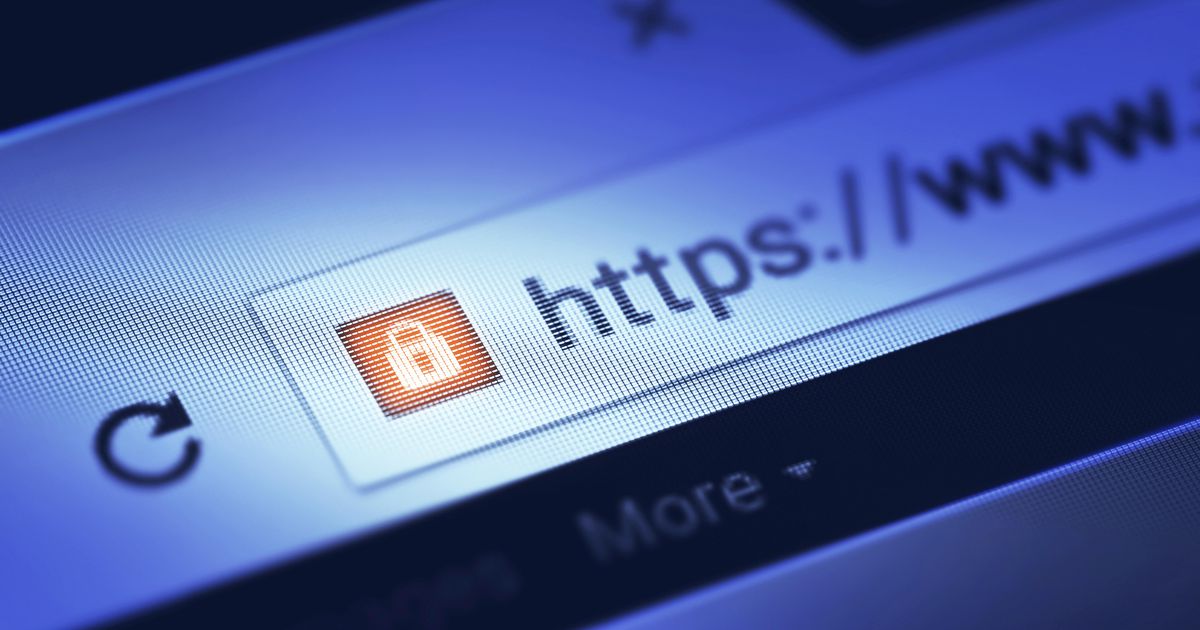کتابخانه عکس گتی / KTSDESIGN / SCIENCE
نگران نباش تغییر آدرس IP شما آسان است ، حتی اگر قبلاً این کار را نکرده باشید. همچنین کاملاً ایمن است و – تا زمانی که از آن برای نقض قوانین دیگر استفاده نمی کنید – قانونی است. رایانه و تلفن شما دارای چندین نوع آدرس IP است (مخفف پروتکل اینترنت ، یک سری اعداد منحصر به فرد است که دستگاه خاص شما را با مرور آنلاین شناسایی می کند) ، اما ما هنگام مرور بر روی نوع تغییر یافته به طور معمول تغییر می دهیم تا از حریم خصوصی شما محافظت کند ، و کسانی که باعث می شوند انگار در کشور دیگری هستید چهار روش ساده برای تغییر آدرس IP در کمتر از 5 دقیقه وجود دارد. پریدن از پشت سرور پروکسی یا VPN بهترین راه برای تغییر نه تنها آدرس IP به طور موقت ، بلکه محافظت از حریم خصوصی شما است. اگر فقط می خواهید آدرس IP خود را بدون افزایش حریم خصوصی اضافی تغییر دهید ، می توانید IP مورد نظر خود را به صورت دستی وارد کنید یا می توانید دستگاه خود را مجبور کنید تا آدرس جدیدی را به طور خودکار بازیابی کند. بیشتر بخوانید: بهترین سرویس VPN سال 2021 بخاطر داشته باشید ، تغییر آدرس IP شما هرگونه سرویس یا برنامه متصل به اینترنت را که در دستگاه خود استفاده می کنید به طور موقت مختل می کند. هیچ آسیبی وارد نشده است ، اما این همان اثری را خواهد داشت که گویا Wi-Fi خود را برای لحظه ای از دست داده اید. ممکن است Spotify شما دچار سکته مغزی شود. سرویس های پخش جریانی رسانه ای دچار انسداد لحظه ای خواهند شد. اگر در حال ارسال یا دریافت فایل هستید ، ممکن است لازم باشد از ابتدا شروع کنید. و ممکن است مجبور شوید دوباره به هر سایت ایمنی که در حال حاضر استفاده می کنید وارد شوید.

این را تماشا کنید:
کدام VPN را باید انتخاب کنید؟
4:28
در صورت استفاده از تغییرات آدرس IP ، ممکن است سوالات دیگری داشته باشید. در اینجا دو مورد از رایج ترین س questionsالاتی که از من پرسیده شده است وجود دارد.
آیا باید آدرس IP خود را تغییر دهم؟
تغییر معمول آدرس IP خارجی یا عمومی شما می تواند در بهبود امنیت کلی و حفظ حریم خصوصی مرور به شما کمک کند. دلایل دیگری نیز وجود دارد. اگر به تازگی روتر خانگی جدیدی نصب کرده اید ، ممکن است لازم باشد شبکه خود را با تغییر سریع IP پیکربندی مجدد کنید. یک مشکل رایج در میان روترهای خانگی این است که بعضی اوقات آدرس IP را به دستگاه ها اشتباه می دهند ، بنابراین با تغییر دستی IP می توانید این اشکالات را برطرف کنید. اگر می خواهید وقتی به هر دلیلی در خارج از آن کشور هستید به کاتالوگ خدمات رسانه پخش جریانی یک کشور دسترسی پیدا کنید ، تغییر IP شما به یک آدرس مستقر در کشور مناسب می تواند کاتالوگ مورد نظر شما را به شما تحویل دهد. به همین ترتیب ، اگر گیمری هستید که می خواهد تأخیر خود را کاهش دهد ، تغییر IP از طریق سرور پروکسی بازی می تواند به بهبود عملکرد کمک کند. یک ترفند فنی و حرفه ای برای زبان آموزان دوم استفاده از آدرس IP مستقر در کشور دیگر برای تولید نتایج جستجو و انتشارات محلی نوشته شده به زبان محلی است.
آیا تغییر آدرس IP من غیرقانونی است؟
نه ، تغییر آدرس IP شما در ایالات متحده غیرقانونی نیست. افراد هنگام مواجهه با حمله مستقیم به امنیت آنلاین خود ، هنگام آزمایش یک وب سایت قبل از فعال شدن در آن ، یا وقتی که به راحتی از حریم خصوصی خود ترجیح می دهند آدرس IP خود را به طور معمول تغییر دهند. بدیهی است که این س FAالات متداول به هیچ وجه مشاوره حقوقی ارائه نمی دهد و برای سوالات خاص باید با یک وکیل مجاز مشورت کنید ، اما مرزهای قانونی تغییر آدرس IP معمولاً با آنچه IP خود را تغییر می دهید و آنچه با آن آدرس IP جدید انجام می دهید شروع می شود. اگر IP خود را برای جعل هویت فردی یا شغلی تغییر داده اید – که اغلب به نام جعل IP شناخته می شود – ممکن است از قانون کلاهبرداری و سوuse استفاده رایانه ای در ایالات متحده استفاده کنید. همچنین اگر آدرس IP خود را برای دسترسی به وب سایتی که از آن ممنوع شده اید تغییر دهید ، ممکن است با مشکل روبرو شوید. جعل IP همچنین ابزاری است که توسط برخی از مجرمان سایبری برای انجام چند حمله شناخته شده مورد استفاده قرار می گیرد ، معمولاً حملاتی که مربوط به سرقت هویت است و آنهایی که هدف آنها فلج کردن وب سایت ها با بمباران سرویس انکار توزیع شده است.
گزینه 1: آدرس IP خود را با VPN یا سرور پروکسی تغییر دهید  با استفاده از VPN به شما امکان می دهد آدرس IP خود را سریع و آسان تغییر دهید.
با استفاده از VPN به شما امکان می دهد آدرس IP خود را سریع و آسان تغییر دهید.
جیمز مارتین / CNET
هنگامی که از هر یک از شبکه های خصوصی مجازی استفاده می کنید که ما را در فهرست خود بررسی کرده ایم ، این سرویس به طور خودکار شما را ظاهر می کند به گونه ای که آدرس IP متفاوتی از هر کشوری که انتخاب می کنید ، دارید. به معنای واقعی کلمه فقط برنامه VPN خود را باز کنید و به هر شهر دیگری غیر از شهر فعلی خود متصل شوید – در کمتر از 30 ثانیه ، IP خود را تغییر داده اید بنابراین به نظر می رسد از هر کجا که انتخاب کرده اید باشد. VPN ها و پروکسی های مبتنی بر مرورگر بسیار سبک تر از برنامه های VPN مستقل هستند. برخی از تفاوتهای اصلی در مورد حریم خصوصی وجود دارد که من در جاهای دیگر توضیح داده ام ، اما وقتی از پروکسی استفاده می کنید ، این باعث تغییر آدرس IP قابل مشاهده شما نیز می شود. Chrome ، Firefox و Brave Browser همه نسخه های اختصاصی پروکسی و VPN مبتنی بر مرورگر را دارند که می توانید خودتان امتحان کنید. تنظیم VPN در iPhone یا Android دستگاه شما به آسانی نصب هر برنامه دیگری در تلفن شما ، و من یک راهنمای گام به گام در صورت تمایل به دیدن نحوه انجام این کار دارم. اگر از کنسول بازی می کنید ، من همچنین در مورد راه اندازی VPN در Xbox همراه با لیستی از که بهترین عملکرد را در در آزمونهای من. اگر شما هرگز با VPN بازی نکرده اید اما به یکی از آن ها فکر می کنید ، من نسخه Cliff's Notes را برای نحوه انتخاب درست ارائه داده ام ، که برای شما مفید است. هر کاری انجام می دهید ، فقط از VPN های رایگان خودداری کنید. به طور جدی ارزش خطر بدافزار را ندارد. در عوض ، به ارزانترین که برای شما تست را انجام داده ام تبدیل شوید. گزینه 2: روتر  را از برق جدا کنید تغییر آدرس IP شما به این صورت است به آسانی می توانید روتر خود را از برق بکشید.
را از برق جدا کنید تغییر آدرس IP شما به این صورت است به آسانی می توانید روتر خود را از برق بکشید.
Ry Crist / CNET
ساده ترین و سریعترین راه برای دریافت آدرس IP جدید این است که ببینید آدرس IP شما از طریق یک سایت IP-check چیست ، سپس به سراغ روتر بروید و حداقل پنج دقیقه آن را از برق جدا کنید. بسته به اینکه به طور کلی ISP شما برای تمدید آدرس های IP چقدر طول می کشد ، ممکن است چند دقیقه بیشتر طول بکشد. هنگامی که دوباره آن را به برق متصل کردید ، وب سایت را تازه کنید تا مطمئن شوید آدرس IP شما تغییر کرده است. اساساً ، آنچه سعی می کنید انجام دهید این است که قسمت اختصاص دهنده IP روتر خود را "فراموش" کند تا دستگاه شما مانند دستگاه شما رفتار کند تازه وارد و آدرس جدیدی به آن می دهد. با این حال این مسخره نیست. گاهی اوقات چندین بار تلاش می شود و در بعضی موارد ممکن است مجبور شوید یک شبه روتر را خاموش بگذارید. اگر روتر جداگانه ای از مودم خود دارید (این روزها اکثر آنها یک دستگاه ترکیبی هستند) ممکن است لازم باشد مودم و روتر را از برق بکشید ، آنها را به مدت 5 دقیقه خاموش بگذارید ، سپس ابتدا مودم را روشن کنید و سپس روتر را دنبال کنید. اما پایین آمدن از کاناپه بسیار ارزشمند است. گزینه 3: به طور خودکار آدرس IP خود را به روز کنید 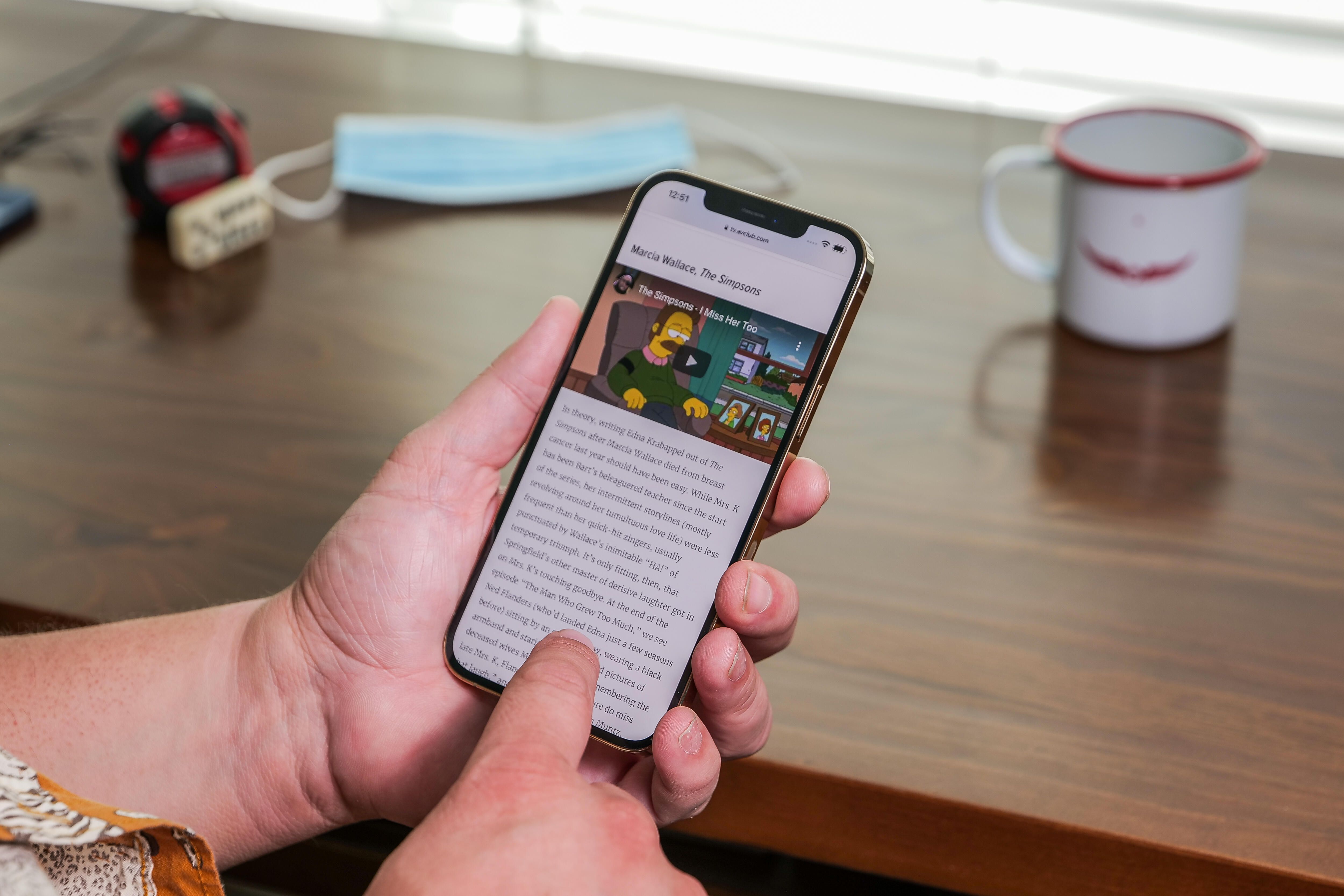 تغییر آدرس IP شما از مرور شما محافظت بهتری می کند.
تغییر آدرس IP شما از مرور شما محافظت بهتری می کند.
Patrick Holland / CNET
نحوه انجام این کار در Mac ، iOS ، Windows و Android به شرح زیر است: MacOS: روی نماد Apple خود در گوشه سمت راست بالای صفحه کلیک کنید و گزینه System سپس تنظیمات Network سپس Advanced را کلیک کنید. در بالای صفحه بعدی ، روی TCP / IP کلیک کنید ، سپس روی دکمه Renew DHCP Lease در سمت راست پنجره کلیک کنید. iOS: به تنظیمات بروید ، روی Network ضربه بزنید و شبکه بی سیم را که در حال حاضر در آن هستید انتخاب کنید. در بخش آدرس IPv4 ، روی پیکربندی IP سپس خودکار ضربه بزنید. ویندوز 10: کلیدهای Win + R را همزمان فشار دهید. این کادر گفتگوی Run را باز می کند. cmd را تایپ کنید ، سپس Enter را روی صفحه کلید خود بزنید. این خط فرمان را باز می کند. برای کسانی که قبلاً خط فرمان Windows را ندیده اند: این بخشی است که یا بلافاصله ترسیده اید که چیزی در معرض شکستن است ، یا ناگهان احساس خواهید کرد که کار خیلی جالبی انجام می دهید. وحشت نکنید؛ قرار نیست هیچکدام از آنها اتفاق بیفتد. جعبه سیاه جادویی برای اولین بار روی همه تأثیر می گذارد. ipconfig / release (از جمله فاصله) را در خط فرمان تایپ کرده و Enter را بزنید. برخی از متن ها توسط بزرگنمایی می شوند. وقتی متوقف شد ، ipconfig / nû را تایپ کنید و دوباره Enter را بزنید. سپس خط فرمان خود را ببندید. کار شما تمام شد Android: به تنظیمات بروید ، روی اتصالات ضربه بزنید سپس روی Wi-Fi ضربه بزنید. از اینجا ، روی شبکه ای که در حال حاضر به آن متصل هستید ضربه بزنید. روی نماد چرخ دنده ای شکل در سمت راست شبکه ضربه بزنید. آدرس IP شما در اینجا نشان داده می شود ، اما به پایین صفحه بروید و – پس از اطمینان از اینکه رمزعبور Wi-Fi خود را مفید کرده اید – روی «فراموش» ضربه بزنید (این نماد حذف شده ها در گوشه پایین سمت راست است). تلفن شما شبکه Wi-Fi را فراموش کرده و قطع می شود. فقط به شبکه خود متصل شوید و آدرس IP جدیدی برای شما صادر می شود.

این را تماشا کنید:
5 دلیل مهم برای استفاده از VPN
2:42
گزینه 4: آدرس IP خود را به صورت دستی تغییر دهید در اینجا باید بدانید که اگر قبلاً آدرس IP جدیدی دارید که می دانید می خواهید از آن استفاده کنید چه کاری باید انجام دهید. MacOS: به System Preferences بروید و Network را کلیک کنید. روی Network Connection کلیک کنید ، سپس روی Configure IPv4 کلیک کنید. دستی انتخاب کنید و هر IP را که انتخاب کرده اید تایپ کنید. iOS: به تنظیمات بروید ، روی Wi-Fi و سپس شبکه ضربه بزنید. در بخش آدرس IPv4 ، روی پیکربندی IP ضربه بزنید. آدرس IP مورد نظر برای استفاده را به صورت دستی تایپ کنید. Windows: مطمئن شوید که از حساب سرپرست خود کار می کنید و شروع را کلیک کنید ، سپس به کنترل پنل بروید. از اینجا ، روی اتصال شبکه کلیک کنید و سپس روی اتصال محلی خود کلیک کنید. بعد ، روی Properties کلیک کنید ، سپس TCP / IP را کلیک کنید. از اینجا می توانید آدرس IP جدید خود را به صورت دستی تایپ کنید. Android: به تنظیمات بروید ، روی اتصالات ضربه بزنید سپس روی Wi-Fi ضربه بزنید. از اینجا ، روی شبکه ای که در حال حاضر به آن متصل هستید ضربه بزنید. روی نماد چرخ دنده ای شکل در سمت راست شبکه ضربه بزنید. آدرس IP شما در اینجا نشان داده می شود ، اما به پایین صفحه بروید و روی Advanced ضربه بزنید ، سپس روی IP Settings ضربه بزنید. ثابت را انتخاب کنید. صفحه بعدی به شما امکان می دهد هر آدرس IP را که انتخاب کرده اید به صورت دستی تایپ کنید.
با راهکارهای سرگرم کننده و هوشمندانه ما ، نکات و راهکارهای هوشمند ابزار و اینترنت را بیاموزید.